Jak opravit Apple Watch není aktualizace
Apple hodinky jsou jedním z široce přijímaných gadgetůpoužívají milovníci Apple a další uživatelé, nedávno uživatelé zaznamenali některé chyby související s aktualizací watchOS. Mnoho uživatelů oznámilo následné problémy s aktualizací operačního systému. Nejvýznamnějším z nich je Apple Watch, který se vůbec neaktualizuje. Časté jsou i jiné chyby než instalace aplikace. Váš Apple Watch není aktualizován a vy nevíte proč. Pokud vidíte, že je k dispozici aktualizace pro systém WatchOS, ale z nějakého důvodu jej nemůžete stáhnout, nainstalujte jej. Postupujte podle této příručky a vyřešte problém s aktualizací softwaru Apple Watch k dobrému.
Část 1: Jak správně aktualizovat Apple Watch
Krok 1: udržujte hodinky Apple připojené k nabíječce
Krok 2: Ve vašem iPhone přejděte do aplikace Apple Watch
Krok 3: Klepněte na kartu "Moje hodinky" uvnitř aplikace

Nyní klepněte na položku „General (Všeobecné)> Software Update“ (Aktualizace softwaru), stáhněte si aktualizaci a počkejte, až bude proces dokončen.
Nyní víte, jak správně aktualizovat Apple Watch, ale stále to „neuděláte?
Část 2: Jak opravit aktualizaci Apple Watch Update Stuck
Toto jsou některé z nejčastějších a funkčních řešení, které jsme shromáždili, abychom vyřešili problém s uvíznutím aktualizace v Apple Watch.
Řešení 1: Restartujte Apple Watch
Nejzákladnější a nejběžnější věc je jednoduché restartování. Většinou jednoduchý restart může vyřešit mnoho problémů s vašimi zařízeními iOS, včetně Apple Watch. Takto můžete restartovat:
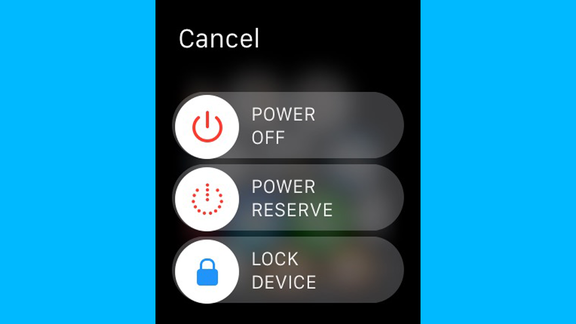
- Krok 1: Stiskněte a podržte boční tlačítko, dokud se nezobrazí posuvník.
- Krok 2: Nyní přetáhněte posuvník napájení doprava. Watch se vypne.
- Krok 3: Ještě jednou podržte boční tlačítko, dokud se neobjeví logo Apple a pak jej uvolněte.
Poznámka: Pro vynucení restartu Apple Watch stiskněte a přidržte boční tlačítko a Digital Crown současně po dobu 10 sekund a uvolněte je na Apple Logo.
Řešení 2: Zkontrolujte připojení Wi-Fi na iPhone
Jak již bylo řečeno, spolehlivý a rychlý internetpřipojení je nutné pro aktualizaci watchOS. Ujistěte se, že je váš iPhone připojen k Wi-Fi, protože také připojí vaše hodinky Apple k Wi-Fi. Přejděte do části Nastavení> Wi-Fi a vedle názvu vaší sítě Wi-Fi je malá zaškrtávací značka. Další věc, kterou se musíte ujistit, že váš iPhone a Apple Watch jsou v dosahu.
Řešení 3: Zkontrolujte úložný prostor na Apple Watch
Apple Watch se neaktualizuje, pokud používáteTo je jeden z nejčastějších důvodů, proč není možné stáhnout aktualizaci, protože v zařízení Apple Watch není dostatek úložného prostoru. Stahování WatchOS většinou vyžaduje ke stažení a instalaci stovky MB úložiště. V popisu aktualizace watchOS můžete zkontrolovat, kolik úložiště aktualizace potřebuje, a vymazat nechtěné programy a aplikace, abyste získali potřebný prostor.
Řešení 4: Opravte Apple Watch pomocí iPhone
Dalším řešením, které můžete zkusit, je zkusit párování znovuvaše Apple hodinky s iPhone, je to velmi jednoduché dělat a řeší Apple Watch aktualizace přilepená na ověření problému. Postupujte takto:
Krok 1: Otevřete aplikaci „Nastavení“ ve svém Apple Watch
Krok 2: Přejděte na položku Obecné> Obnovit> Obnovit veškerý obsah a nastavení.

Krok 3: Bude-li to nutné, zobrazí se výzva k zadání přístupového kódu a při posledním potvrzení výběru zařízení Apple Watch resetujete
Krok 4: Nyní otevřete aplikaci Apple Watch na iPhonu a klepněte na kartu Moje hodinky a poté klepněte na hodinky v horní části obrazovky.
Krok 5: Nyní klepněte na ikonu „i“ vedle ní a poté klepněte na „zrušit párování“ a výběr potvrďte
Krok 6: Nyní se ujistěte, že je na vašem iPhone zapnuto Wi-Fi a bluetooth a držte hodinky Apple a iPhone pohromadě.
Krok 7: Použijte svůj iPhone k nastavení tohoto Apple Watch se objeví na vašem iPhone, stačí klepnout na pokračovat.
Krok 8: Poté vycentrujte ciferník v hledáčku na vašem iPhone. Počkejte, až se zobrazí zpráva, že vaše hodinky Apple Watch jsou spárovány.
Řešení 5: Zkontrolujte problémy serveru Apple
Existuje možnost, že servery společnosti Apple by mohlyselhaly, protože tolik uživatelů Apple Watch se snaží aktualizovat nejnovější watchOS současně. To se s největší pravděpodobností stane, několik dní po velké aktualizaci. Apple má stránku stavu systému, která vám umožní zjistit, zda jsou jejich servery funkční.
Řešení 6: Vymazat veškerý obsah a nastavení
Krok 1: Otevřete aplikaci „Nastavení“ ve svém Apple Watch
Krok 2: Přejděte na položku Obecné> Obnovit> Obnovit veškerý obsah a nastavení.
Krok 3: Bude-li to nutné, zobrazí se výzva k zadání přístupového kódu a při posledním potvrzení výběru zařízení Apple Watch resetujete

Někdy váš iPhone, iPad, Apple TV, AppleHodinky mohou uvíznout a neběží dobře, můžete vyzkoušet Tenorshare ReiBoot. Je to úžasný nástroj, který přichází s velmi jednoduchým rozhraním a dokáže vyřešit všechny druhy problémů s iOS zasekly jednou provždy. Pokud vaše hodinky Apple náhodně zamrznou, musíte zkusit tento úžasný nástroj. ReiBoot vám umožní dostat vaše zařízení iOS z mnoha scénářů uvízlých v systému iOS, aniž byste ztratili jediný bajt. Pokud máte logo Apple přilepené, černou obrazovku, zamrzlou obrazovku, zaseknutý režim zotavení, zaseknutý bílý displej, deaktivovanou zaseknutou obrazovku, zaseknutý režim pro sluchátka, aktualizujte zaseknutý, zaseknutý smyčka, zaseknutý modrý displej nebo jakýkoli jiný zaseknutý problém, pak je ReiBoot odpověď. Kromě toho poskytuje také řešení jedním kliknutím pro vstup a ukončení režimu obnovy na zařízeních iOS.

Diskutovali jsme o běžných důvodech, proč mohou uživateléProblémy s aktualizací tváří uvízly na hodinkách Apple a poskytli jsme také některá z nejčastějších a nejefektivnějších řešení, jak tento problém vyřešit pomocí průvodce krok za krokem. Nakonec jsme doporučili náš osobní oblíbený nástroj, pomocí kterého můžete vyřešit všechny druhy problémů s iOS uvíznutím několika kliknutí.









